Аутоматско прилагођавање ширине колоне и висине редова у Екцел-у
Екцел-ов изглед налик мрежи може понекад изгледати статичан без могућности креирања прилагођених интерфејса који одговарају потребама података ускладиштених на радном листу.
Иако је то донекле тачно, Мицрософт(Microsoft) је у Екцел(Excel) уградио могућност тренутног прилагођавања ширине колона и висина редова тако да одговарају величини података у ћелијама.
Научите како да користите Екцел- ову функцију АутоФит(AutoFit) да бисте аутоматски променили величину колона и редова на величину података на радном листу.
Пре него што промените ширину колона(Column Widths) и висину редова(Row Heights) у Екцел -у(Excel)
Постоје ограничења колико велике и мале можете направити колоне и редове у Екцел(Excel) -у . Ширина колона(Column) и висина редова са вредношћу нула су скривене у Екцел(Excel) радном листу. Ово је еквивалентно коришћењу функције сакривања колоне или сакривања реда.
Колоне(Columns) могу имати максималну ширину од 255. Овај број представља максималан број знакова који колона може да садржи при стандардној величини фонта.
Промена фонта, величине фонта и додавање других карактеристика фонту као што су курзив и подебљано значајно смањују максималан број знакова који колона може да садржи. Подразумевана величина Екцел(Excel) колоне је 8,43, што одговара 64 пиксела.
Редови могу имати максималну висину од 409. Овај број представља колико 1/72 инча ред може да садржи. Подразумевана величина Екцел(Excel) реда је 15, што одговара 20 пиксела или око 1/5 инча.
Коришћење Екцел-ове функције АутоФит
Претпоставимо да(Suppose) у вашем Екцел(Excel) радном листу имате текст у ћелији А1(A1) који се протеже преко подразумеване ширине колоне од 8,43 (64 пиксела). Имајте(Notice) на уму да иако ширина колоне не може да садржи дужину текста, Екцел(Excel) дозвољава да се текст прелије у суседне колоне.

Изаберите колону А(Column A) , кликните на картицу Почетна(Home) на траци(Ribbon) и пронађите део траке(Ribbon) скоро скроз десно са ознаком Ћелије(Cells) .
Кликните на дугме под називом Формат(Format) и пронађите део менија под називом Величина ћелије(Cell Size) . Имајте на уму да постоје три опције за промену ширине колоне.
Ширина колоне(Column Width) – Ова опција вам омогућава да ручно промените ширину колоне уносом броја. Ова опција није корисна јер можете лакше да постигнете исту ствар једноставним превлачењем колоне до жељене величине.
АутоФит Цолумн Видтх(AutoFit Column Width) – Ово је опција коју желимо. Ова опција ће променити величину колоне у нову величину у зависности од дужине садржаја ћелије у колони која заузима највише простора.
Подразумевана ширина(Default Width) – Ова опција заправо не мења ширину ниједне колоне; једноставно мења подразумевану ширину колона за одређени радни лист.
У менију дугмета Формат(Format) изаберите АутоФит Цолумн Видтх(AutoFit Column Width) и приметите да се ширина колоне А(Column A) променила тако да садржи дужину текста у ћелији А1 .(A1)

Имајте на уму да колону можете аутоматски уклопити тако што ћете једноставно изабрати колону или колоне, а затим двапут кликнути на десну границу било које изабране колоне.

Ако желите да вратите све ширине колона на подразумевану ширину, само изаберите Формат – Подразумевана ширина(Format – Default Width) и укуцајте 8.43 . Такође можете да користите пречицу на тастатури за аутоматско прилагођавање колона у програму Екцел(Excel) .
Само притисните ALT + H , а затим притисните О па И. Можете пустити АЛТ(ALT) и Х када их притиснете. Дакле, потпуна комбинација тастера је ALT + H + O + I И.
За разлику од ширине колона, Екцел(Excel) аутоматски прилагођава висину реда како би се прилагодио висини текста који заузима највише вертикалног простора у сваком реду.
Стога, функција аутоматског прилагођавања висине реда(AutoFit Row Height) која се налази на дугмету Формат(Format) није толико корисна као функција аутоматског прилагођавања ширине колоне(AutoFit Column Width) .
Када налепите податке у Екцел(Excel) радни лист, постоје случајеви када се висине редова не прилагођавају аутоматски. Када се то догоди, текст ће бити одсечен уместо да се прелије у други ред изнад или испод.
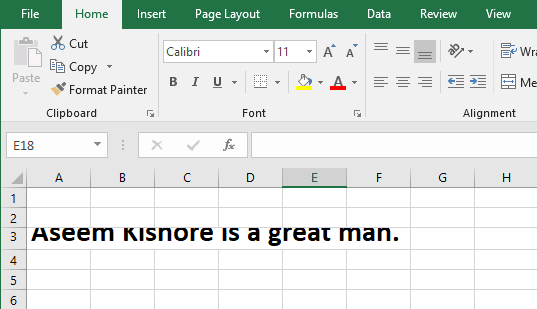
Да бисте ово поправили, изаберите ред са исеченим текстом и кликните на Format > AutoFit Row Height . Ово ће приморати Екцел(Excel) да промени висину реда како би се прилагодио необично високом тексту.

За редове можете користити веома сличну пречицу на тастатури ALT + H + O + A да бисте аутоматски прилагодили висину редова.
Коришћењем Екцел- ове функције АутоФит(AutoFit) можете аутоматски променити ширину колона и висину редова на радном листу да бисте прилагодили текст различите величине без потребе да ручно мењате вредности ширине и висине.
Функција АутоФит(AutoFit) , која штеди време у реалном времену, такође може олакшати приступ подацима на радном листу и њихово читање. Уживати!
Related posts
Додајте линију тренда линеарне регресије у Екцел дијаграм распршивања
Како направити хистограм у Екцелу
Како безбедно заштитити лозинком Екцел датотеку
Како направити дијаграм тока у Ворд-у и Екцел-у
Како направити налепнице у Ворд-у из Екцел табеле
Како користити ЦОУНТИФС, СУМИФС, АВЕРАГЕИФС у Екцелу
Како сакрити листове, ћелије, колоне и формуле у Екцелу
Користите нову функцију Екцел Мобиле „Инсерт Дата Фром Пицтуре“.
13 ОнеНоте савета и трикова за боље организовање белешки
Како направити листу дистрибуције у Оутлоок-у
Како променити позадину у Мицрософт тимовима
Како додати и одштампати Екцел позадинске слике
Како уклонити, разбити или разбити заборављену Екцел КСЛС лозинку
Користите Екцел да бисте израчунали ефективну каматну стопу из номиналне каматне стопе
Како користити функције Екцел АутоРецовер и АутоБацкуп
Како раздвојити име и презиме у Екцелу
Како отворити више инстанци Екцел-а
Повежите ћелије између листова и радних свеска у Екцел-у
Користите тастатуру да промените висину реда и ширину колоне у Екцел-у
Како направити контролну листу у Екцелу
